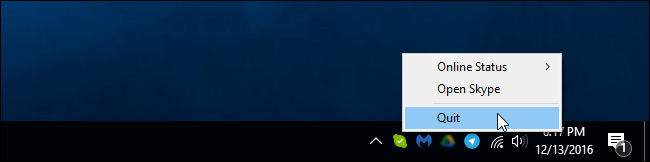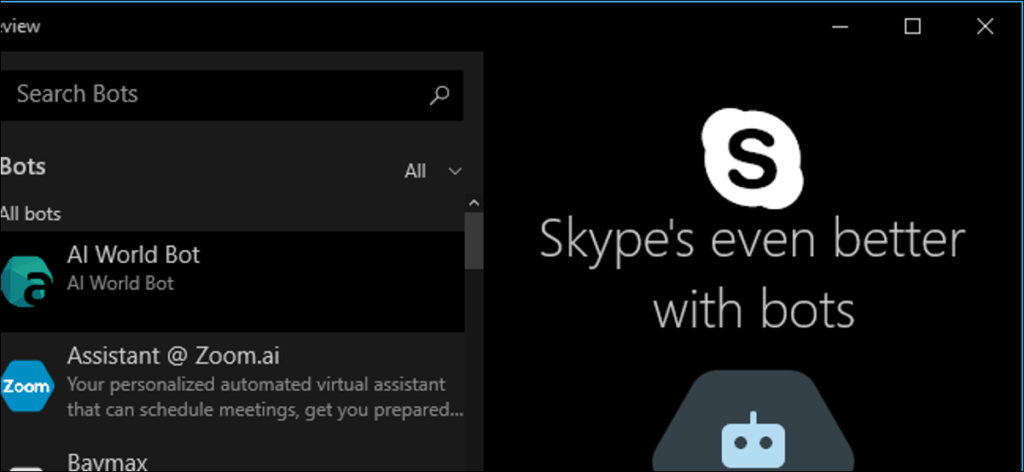Windows 10 ahora te registra automáticamente en Skype, lo que te permite estar disponible para que siempre recibas llamadas y mensajes entrantes. Si prefiere no estar conectado a Skype todo el tiempo, aquí le mostramos cómo cerrar la sesión.
Hay dos aplicaciones de Skype diferentes. Uno, actualmente llamado «Vista previa de Skype», ahora se envía con Windows 10 y lo conecta de forma predeterminada. Ensuite, il y a l’ancienne application de bureau Skype traditionnelle à laquelle vous êtes probablement habitué, que vous devez télécharger séparément, bien qu’une fois que vous l’avez fait, elle se lance également au démarrage et vous permet de rester connecté En todo momento. A continuación, se explica cómo evitar que una (o ambas) versiones de Skype se ejecuten en segundo plano.
Cerrar sesión en la nueva aplicación de vista previa de Skype de Windows 10
La nueva aplicación Skype Preview inicia sesión de forma predeterminada después de actualizar a Windows 10 Anniversary Update o configurar una nueva PC con Windows 10. Debe cerrar sesión en la aplicación Skype si desea detener esto.
Abra su menú Inicio e inicie la aplicación «Vista previa de Skype». Puede buscar «Skype» y hacer clic en el acceso directo «Vista previa de Skype», o desplazarse a la sección «S» de su lista de aplicaciones instaladas y hacer clic en el acceso directo «Vista previa de Skype».
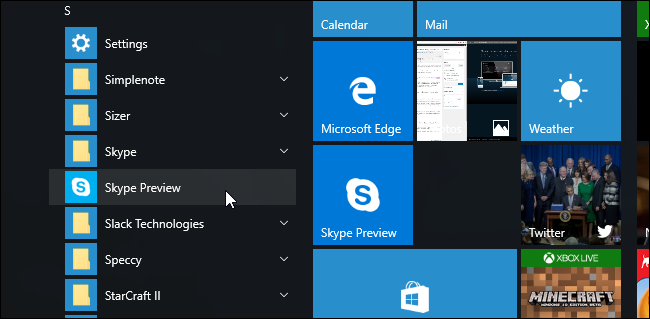
Haga clic en el icono de perfil en la esquina inferior izquierda de la ventana de vista previa de Skype.
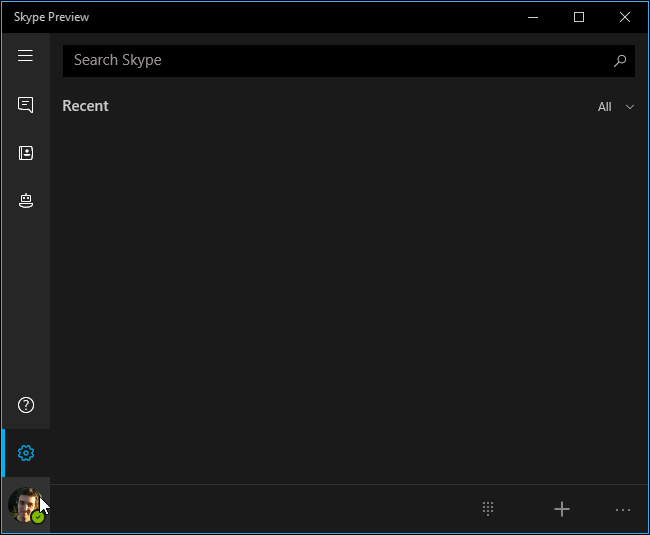
Haga clic en el botón «Cerrar sesión» en la parte inferior de la pantalla de estado de su cuenta. Skype se desconectará.
La próxima vez que inicie la aplicación Skype Preview, se le pedirá que inicie sesión con su cuenta. Skype no volverá a iniciar sesión a menos que proporcione los detalles de su cuenta.
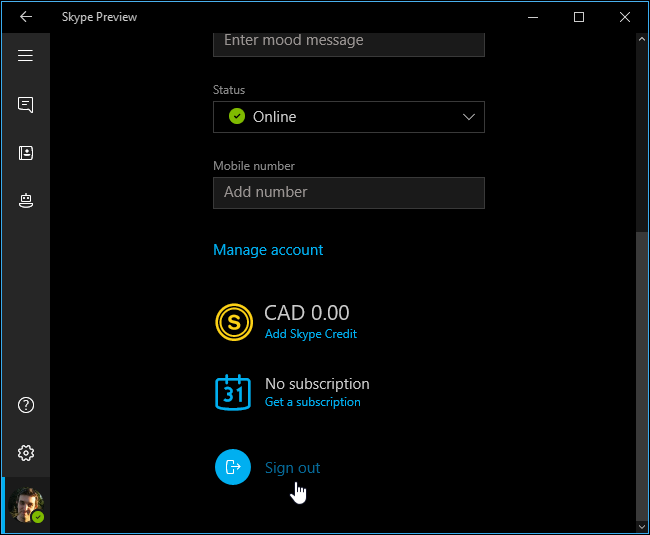
Evitar que la aplicación de escritorio de Skype se inicie en el inicio
La versión de escritorio tradicional de Skype hace algo similar después de instalarla. Se inicia automáticamente con su PC y lo conecta de manera predeterminada, lo que garantiza que siempre esté en línea para recibir mensajes. Puede decirle a Skype que no se inicie cuando inicie sesión si no desea que se ejecute constantemente en segundo plano.
Para hacer esto, abra la aplicación de escritorio tradicional de Skype. Esta es la aplicación «Skype» en el menú Inicio, no la aplicación «Vista previa de Skype» incluida con Windows 10.
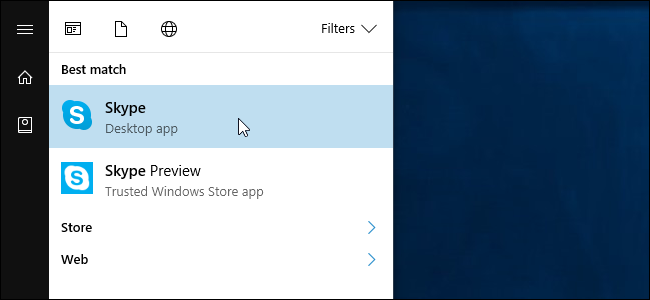
Haga clic en Herramientas> Opciones en la ventana de Skype.

Desmarque la opción «Iniciar Skype cuando se inicie Windows» y haga clic en «Guardar».
Skype no se inicia automáticamente con su PC. No se iniciará hasta que lo inicie.
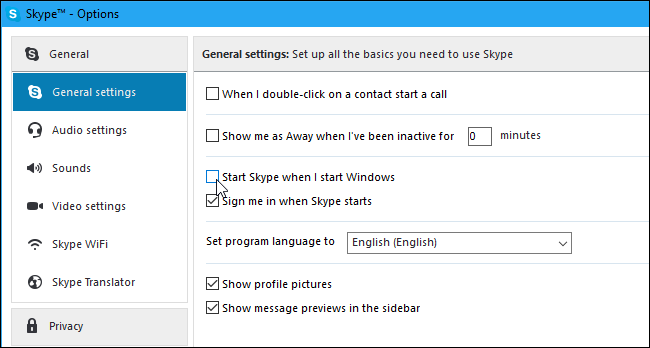
Evite que la aplicación de escritorio de Skype se ejecute en segundo plano
La versión de escritorio de Skype continuará ejecutándose después del lanzamiento, manteniéndote conectado. Incluso si cierra la ventana de Skype, seguirá ejecutándose en segundo plano.
Para cerrar la aplicación de escritorio de Skype, ubique el ícono de Skype en el área de notificación junto al reloj en su barra de tareas. Haga clic derecho en el icono de la bandeja del sistema de Skype y seleccione «Salir».